Cómo descargar TODAS las fotos de Facebook
Ya sabes, es fácil guardar una sola foto en Facebook.
Simplemente coloque el cursor sobre la imagen, haga clic en "Opciones" en la parte inferior derecha y seleccione "Descargar", bastante simple, ¿eh?
¿Qué pasa si tienes mil imágenes para descargar? Apuesto a que no quieres guardarlos uno por uno.
Es por eso que decidí escribir esta publicación, compartiendo varios métodos para descargar TODAS LAS fotos, videos y álbumes de Facebook de la manera más rápida.
Imagínese, con solo unos pocos clics, obtiene una copia de todas sus imágenes favoritas. Aún mejor, obtendrá los álbumes / fotos exactos que desea sin sacrificar la calidad de la imagen.
Luego, podría guardar esos recuerdos digitales en un lugar seguro o compartirlos con miembros de la familia fuera de línea. Para aquellos que desean cerrar su cuenta de Facebook, pueden hacerlo sin preocuparse por la pérdida de datos.
Actualizar
Gracias por todos sus comentarios! Me estoy cansando de actualizar esta publicación porque muchas aplicaciones y extensiones de Chrome que solían funcionar ahora no se deben a los frecuentes cambios en la API de Facebook. Por lo tanto, prefiero no tomarme el tiempo para monitorear activamente cada una de esas herramientas.
Una vez que descargue todas sus fotos o álbumes, le recomiendo que haga al menos una copia de seguridad en un disco duro externo. Hace un tiempo, mi disco duro MacBook Pro murió y terminé perdiendo parte de los datos, ¡la lección se aprendió por las malas! Luego compré una expansión Seagate de 2TB, y definitivamente vale la pena una inversión si te interesan tus datos digitales. Además, asegúrese de hacer una copia de seguridad de su PC y Mac por si acaso.
1. Descargue todos los datos a través de la configuración de Facebook
Si está buscando una manera rápida de hacer una copia de seguridad de todos sus datos de Facebook, incluidas esas preciosas fotos, no busque más. Simplemente inicie sesión en su cuenta, vaya a Configuración, haga clic en Descargar una copia en la parte inferior, luego siga las instrucciones. Facebook le proporcionará una copia de sus archivos.
 Aquí hay un video útil de TechStorenut que le muestra cómo hacerlo paso a paso:
Aquí hay un video útil de TechStorenut que le muestra cómo hacerlo paso a paso:
Lo que me gusta de este método es que el proceso es rápido, me tomó solo unos minutos hacer una copia de seguridad de todos los datos, lo cual es perfecto si decides cerrar tu cuenta de Facebook para siempre. Además de los archivos multimedia, también puede exportar la lista de amigos y los registros de chat.
Sin embargo, la calidad de las fotos exportadas es un poco pobre, no tienen el mismo tamaño en comparación con lo que cargó originalmente. Otra desventaja de este método es que no puedes especificar qué álbum o fotos incluir. Si tiene miles de fotos, es difícil encontrar las que desea extraer.
2. Descargue videos y fotos de Facebook / Instagram con la aplicación gratuita de Android
Descargo de responsabilidad: no tengo un dispositivo Android para probar esta aplicación gratuita, pero muchas personas le dieron una buena calificación en la tienda Google Play. Así lo estoy presentando aquí. Si está utilizando un teléfono Android (por ejemplo, Google Pixel, Samsung Galaxy, Huawei, etc.), ayúdeme a probarlo y ver cómo funciona.
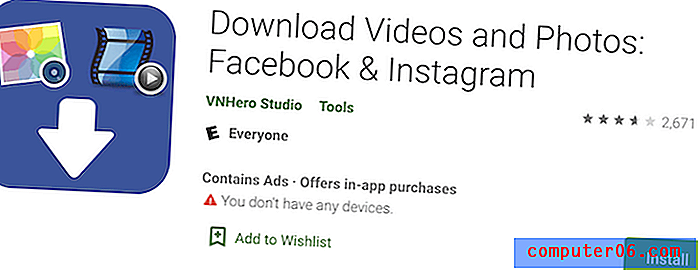
Descargue esta aplicación gratuita de Google Play aquí.
3. Crear recetas IFTTT para hacer copias de seguridad de nuevas fotos
IFTTT, abreviatura de "If This Then That", es un servicio basado en la web que conecta muchas aplicaciones que usa con métodos llamados "recetas". Hay dos tipos de recetas, DO e IF, para que pueda elegir.
Para descargar sus fotos de Facebook, elija la "Receta IF" para comenzar. A continuación, seleccione el canal "Facebook" en la opción "Esto", y en la opción "Eso", resalte otra aplicación, como Dropbox, Google Drive, etc., donde desea almacenar sus nuevas imágenes FB. Haga clic en "Crear receta" y ya está todo listo.
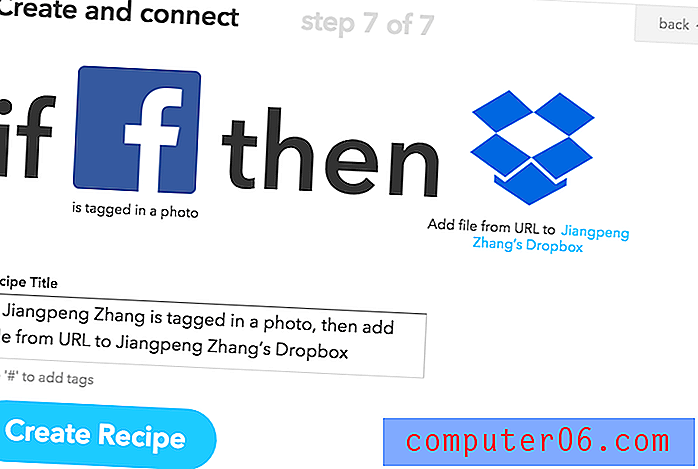 Ahora puede volver a consultar su Dropbox o Google Drive y ver sus nuevas fotos de Facebook. Arriba hay una captura de pantalla que tomé mostrando el último paso.
Ahora puede volver a consultar su Dropbox o Google Drive y ver sus nuevas fotos de Facebook. Arriba hay una captura de pantalla que tomé mostrando el último paso.
ClearingtheCloud ha compartido un buen video sobre cómo crear ese tipo de receta paso a paso. Echale un vistazo:
https://youtu.be/QH7Z1MxD3xg El video no se puede cargar porque JavaScript está deshabilitado: Uso de IFTTT para respaldar fotos de Facebook en Dropbox (https://youtu.be/QH7Z1MxD3xg)IFTTT es muy intuitivo con una interfaz de usuario limpia e instrucciones simples, también es compatible con docenas de otras aplicaciones y servicios: encontrará miles de formas de usar IFTTT completamente gratis, sin anuncios. Personalmente, me encanta el nombre. Me recuerda a la declaración if ... else en la programación en C ????
La desventaja también es obvia, no funcionará con fotos en las que ya has sido etiquetado. Además, es un poco lento crear múltiples recetas para diferentes propósitos.
4. Use odrive para sincronizar y administrar fotos de Facebook
Simplemente hablando, odrive es como una carpeta todo en uno que sincroniza todo (fotos, documentos y más) que usa en línea. También descarga tus fotos de Facebook.
Para hacer esto, regístrese en odrive a través de Facebook. Casi al instante, verá que se ha creado una carpeta para usted. Ahí es donde encontrarás todas tus fotos de Facebook.
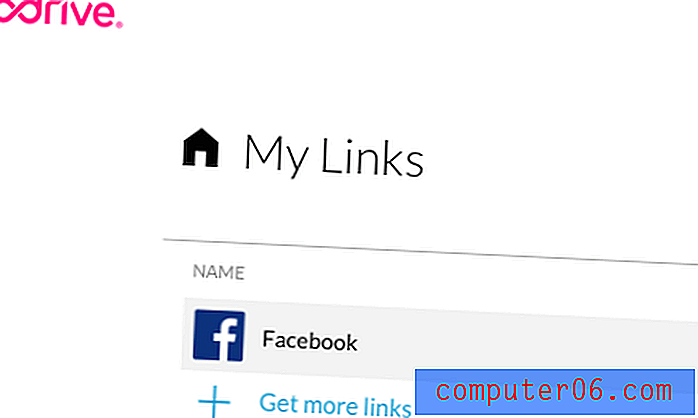 Desafortunadamente, no hay una opción de un clic para descargar archivos en un lote. Aunque odrive le permite ver cada foto una por una y hacer clic en descargar, eso llevará mucho tiempo si tiene miles de fotos.
Desafortunadamente, no hay una opción de un clic para descargar archivos en un lote. Aunque odrive le permite ver cada foto una por una y hacer clic en descargar, eso llevará mucho tiempo si tiene miles de fotos.
Sin embargo, eso no significa que no haya una solución. Todo lo que necesita hacer es instalar la aplicación odrive en su computadora o dispositivo móvil, luego sincronizar esas fotos con un solo clic.
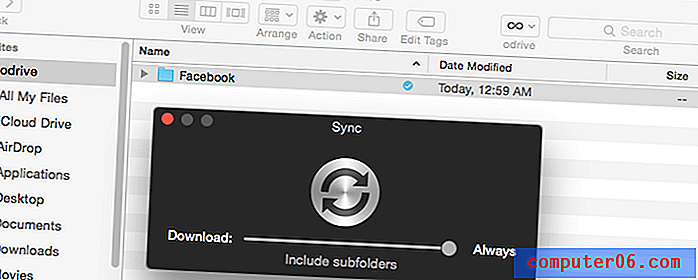
Me gusta mucho odrive. La aplicación está increíblemente diseñada con una interfaz de usuario elegante y experiencia de navegación. Puede usarlo para sincronizar con muchas otras aplicaciones además de Facebook. Y también le permite hacer copias de seguridad, ver y organizar fotos de Facebook en computadoras y dispositivos móviles.
5. Utilice Fotobounce (aplicación de escritorio)
Si desea una aplicación para organizar todas sus fotos, ya sea en línea o fuera de línea, Fotobounce es una opción increíble. Como un servicio integral de administración de fotos, le permite descargar fácilmente todas sus fotos, así como álbumes específicos, compartidos o cargados por usted o sus amigos en las redes sociales.
Para descargar sus fotos y álbumes de Facebook, inicie la aplicación e inicie sesión en Facebook a través del panel de la izquierda. En solo unos segundos, verá todas sus cosas. Simplemente haga clic en "Descargar" y guárdelo en el destino deseado (vea la imagen a continuación).
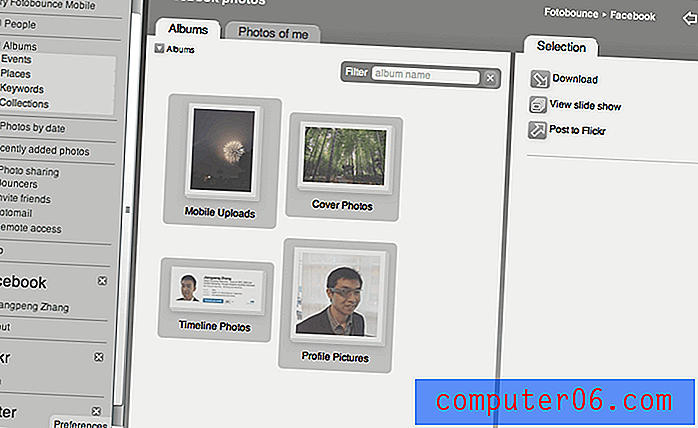
También puede ver este video de YouTube para obtener instrucciones detalladas:
La aplicación es muy poderosa y tiene muchas características útiles. Está disponible para Windows y macOS, y también es compatible con la integración de Twitter y Flickr. Sin embargo, lleva tiempo descargar e instalar el software, ya que la versión para Mac ocupa 71.3 MB. Además, creo que la UI / UX tiene margen de mejora.
6. DownAlbum (extensión de Chrome)
Si usa Google Chrome como yo, obtener sus álbumes de Facebook es fácil. Todo lo que necesitas es esta extensión, llamada mod de Download FB Album (ahora renombrado como DownAlbum). El nombre lo dice todo.
Simplemente busque e instale la extensión en Google Chrome Store. Una vez hecho esto, verá un pequeño ícono ubicado en la barra derecha (ver más abajo). Abra un álbum o página de Facebook, haga clic en el icono y presione "Normal". Comenzará a recopilar todas las imágenes. Presione "Comando + S" (para Windows, es "Control + S") para guardar sus imágenes.
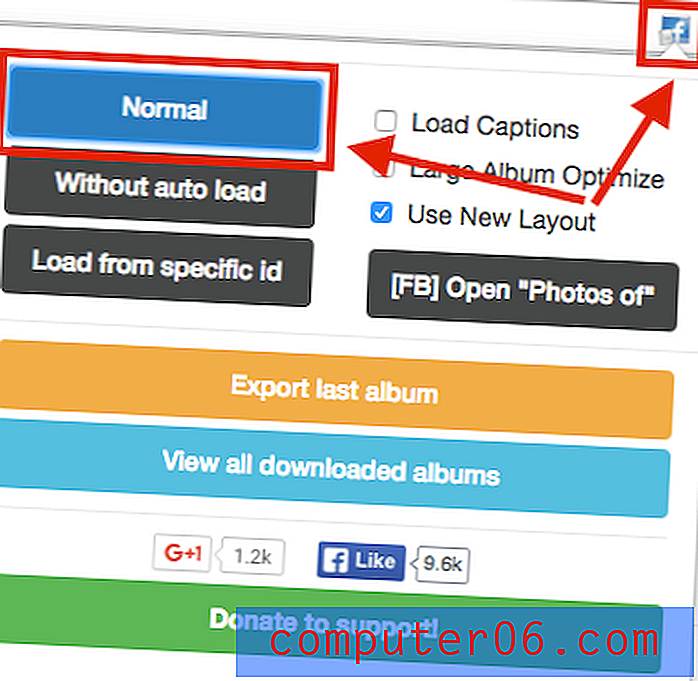
Aquí hay un video tutorial hecho por Ivan Lagaillarde.
https://youtu.be/iLQ1k7wt7sIVideo no se puede cargar porque JavaScript está deshabilitado: Consejo: Cómo descargar un álbum completo de Facebook. (https://youtu.be/iLQ1k7wt7sI)El complemento es muy fácil y rápido de configurar. Es capaz de descargar fotos de álbumes y páginas de Facebook. Además, descubrí que la calidad de las fotos exportadas es bastante buena. Sin embargo, la interfaz de usuario es realmente confusa. Al principio, no sabía dónde hacer clic, sinceramente.
Métodos que ya no funcionan
IDrive es un servicio de almacenamiento en la nube y de respaldo en línea que permite a los usuarios crear respaldos de datos o sincronizar archivos importantes en PC, Mac, iPhone, Android y otros dispositivos móviles. Es como un centro seguro para todos sus datos digitales. Una de las características es Social Data Backup, que le permite hacer una copia de seguridad de los datos de Facebook en unos pocos clics. Aquí hay una guía paso a paso:
Paso 1: Regístrese en IDrive aquí para crear una cuenta. Luego inicie sesión en su IDrive, verá su panel principal como este. En la parte inferior izquierda, seleccione "Copia de seguridad de Facebook" y haga clic en el botón verde para continuar.

Paso 2: se le pedirá que inicie sesión con Facebook, ingrese su nombre de usuario y contraseña de Facebook, y presione el botón azul "Continuar como [su nombre]".
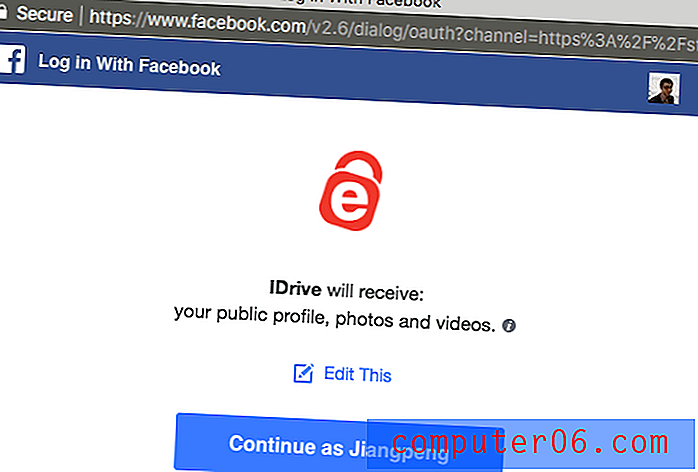
Paso 3: Espere un minuto más o menos hasta que se complete el proceso de importación. Luego haga clic en su perfil de Facebook y vaya al siguiente paso.
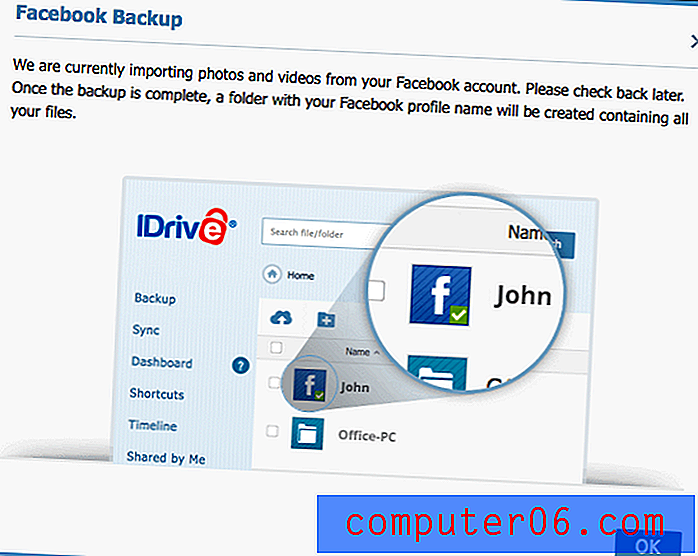
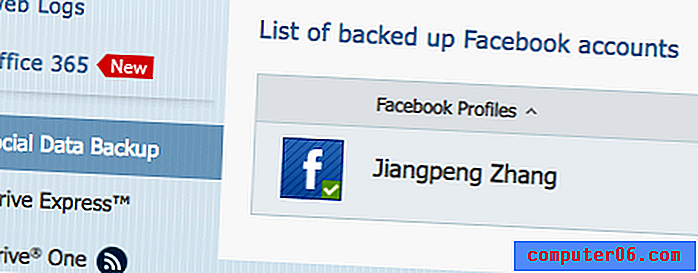
Paso 4: Ahora es la parte mágica. Puede seleccionar las carpetas Fotos y Videos, luego haga clic en el icono "Descargar" para guardar los archivos.
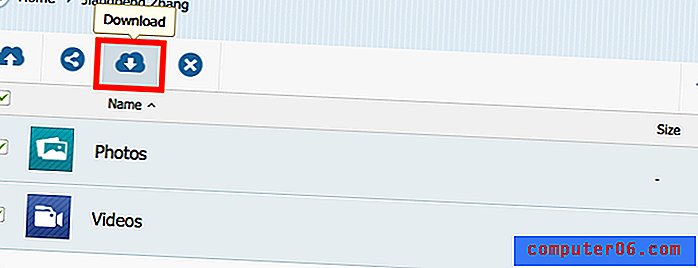
O puede abrir álbumes específicos para explorar sus fotos cargadas. En mi caso, IDrive muestra las fotos que compartí en FB durante un viaje a la Universidad de Stanford, Palo Alto, California.
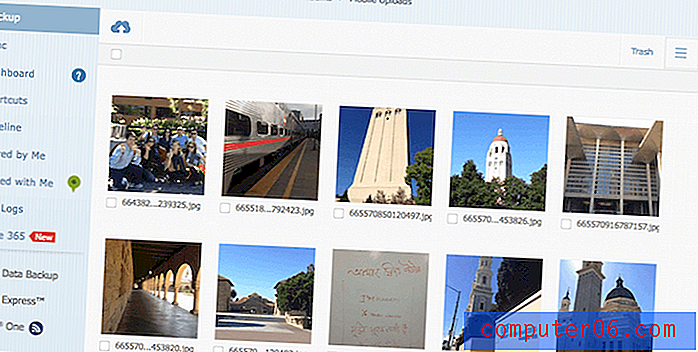
Tenga en cuenta que IDrive solo ofrece 5 GB de espacio de forma gratuita, si decide ampliar el volumen que necesita para pagar una suscripción. Aquí está la información de precios.
Pick & Zip es una herramienta gratuita en línea que le permite descargar y hacer copias de seguridad de fotos (videos) rápidamente de Facebook en un archivo Zip o PDF, que luego puede usarse para hacer copias de seguridad o compartir.
La belleza de esta solución es que puede crear listas personalizadas basadas en sus álbumes y fotos etiquetadas. Para hacer esto, simplemente haga clic en la opción "Descargar Facebook" como se muestra en la imagen a continuación. Luego se le pedirá que autorice a PicknZip a extraer sus datos.
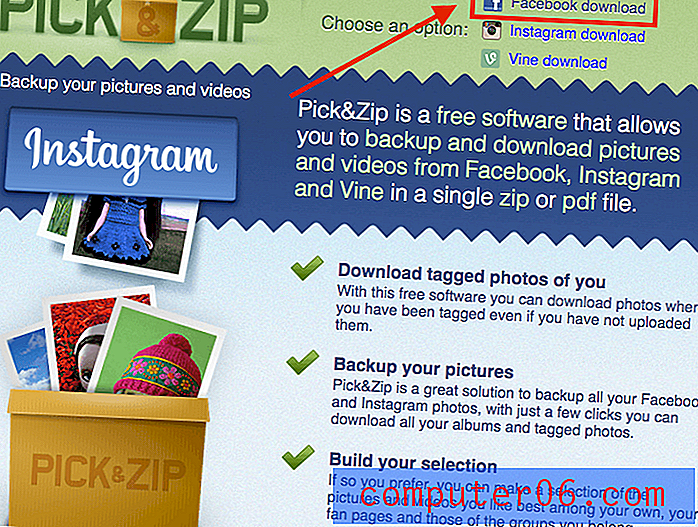
Lo que me gusta de esta herramienta web es que puedes crear y seleccionar tus propias fotos o álbumes. Además de fotos, también descarga videos en los que estás etiquetado. Y funciona con fotos de Instagram y Vine. Pero los anuncios flash en el sitio son un poco molestos.
fbDLD es otra herramienta en línea que funciona. Similar a PicknZip, todo lo que necesita hacer es iniciar sesión en su cuenta y verá varias opciones de descarga:
- Álbumes de fotos
- Fotos etiquetadas
- Videos
- Álbumes de página
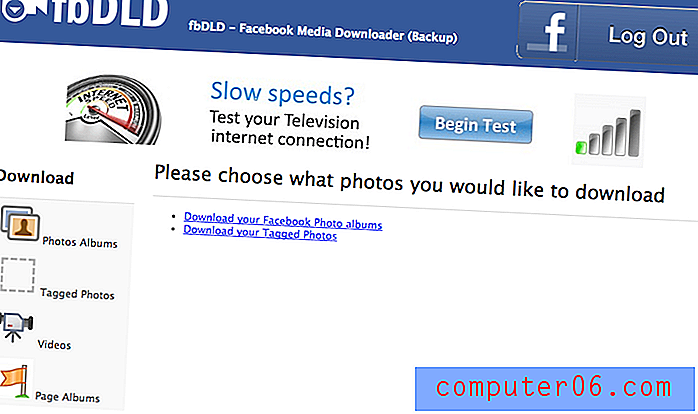
Para comenzar, seleccione una opción y haga clic en "Copia de seguridad". En unos segundos, dependiendo de cuántas imágenes tenga, estará terminado. Simplemente haga clic en el botón "Descargar archivo Zip", ¡y listo!
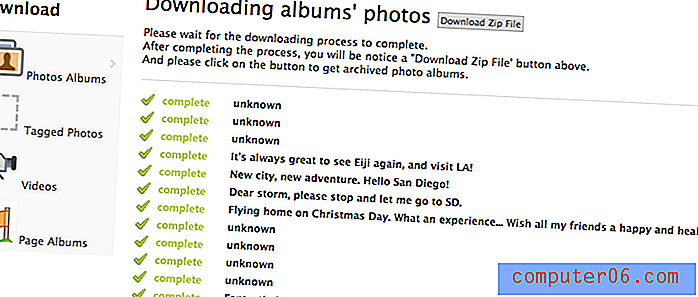
Me gustan las herramientas basadas en la web como fbDLD, ya que no se requiere instalación, y ofrece varias opciones de copia de seguridad diferentes para que pueda elegir. Lo mejor de todo es que no reduce el tamaño del archivo, por lo que la calidad de la foto es muy buena. Durante mi investigación, descubrí que varios usuarios habían informado que los enlaces de descarga del álbum no funcionaban, aunque eso no me sucedió.
¿Cuál es tu método favorito?
Entonces, ¿cómo te gusta esta guía? ¿Has puesto en práctica alguna de las soluciones anteriores? ¿Qué método funciona mejor para ti? Me encantaría saberlo.
PD: He probado docenas de herramientas, y estas son las que todavía funcionan para cuando esta publicación se actualizó por última vez. Debido a la naturaleza de los productos basados en la web, a veces es inevitable que las herramientas existentes queden obsoletas y que otros tomen su lugar. Haré todo lo posible para mantener esta publicación actualizada. Dicho esto, agradecería que me avise si encuentra un problema o tiene una nueva sugerencia. Solo deja un comentario abajo.



